Conector de entrada de Brandwatch
Acerca del conector de entrada de Brandwatch
Puede utilizar el conector entrante de Brandwatch para cargar datos de redes sociales y sitios web abiertos desde su cuenta de Brandwatch en XM Discover. Esta puede ser una excelente manera de integrar reseñas en línea para su empresa. Funciones de análisis e informes de XM Discover.
Consejo Q: Necesitará tener una cuenta existente en Brandwatch para configurar este conector.
Configuración de un trabajo de Brandwatch Inbound
Consejo Q: “Gestionar trabajos” permiso Es necesario para utilizar esta función.
- En el Página de empleos, haga clic Nuevo trabajo.
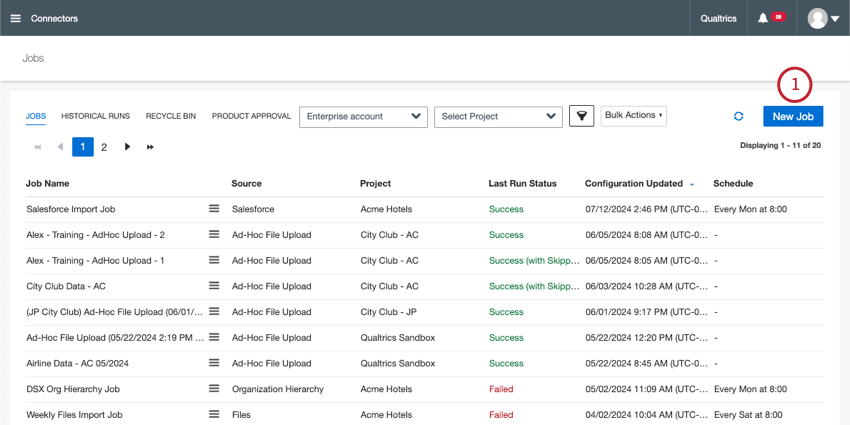
- Seleccionar Reloj de marca.
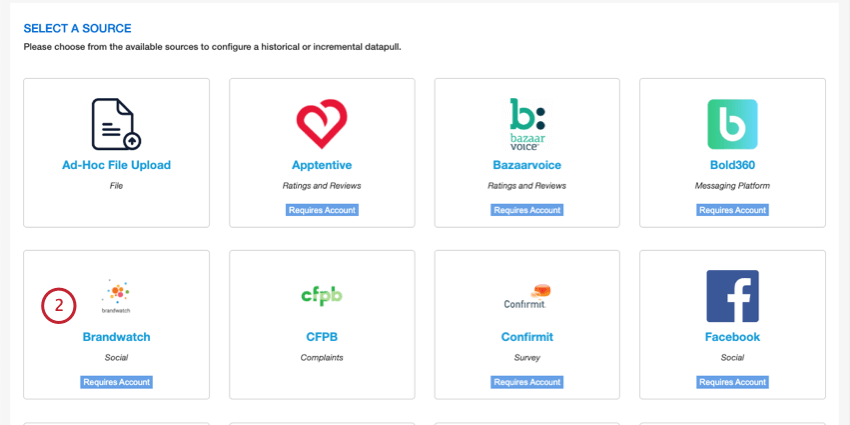
- Dale un nombre a tu trabajo para que puedas identificarlo.
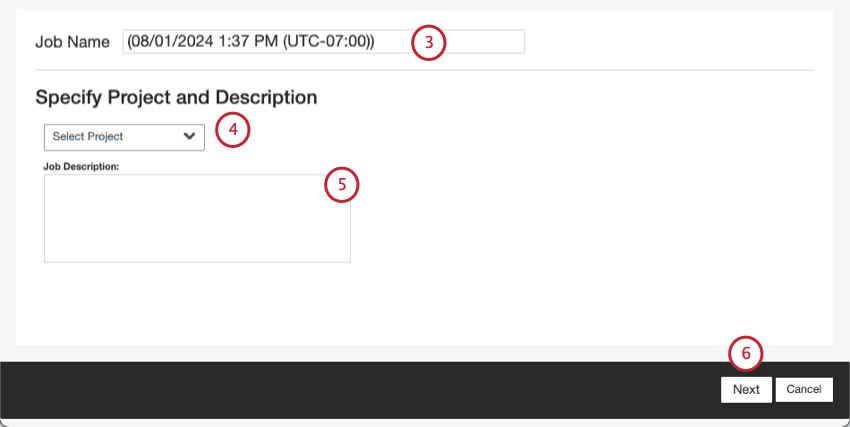
- Seleccione el proyecto en el que desea cargar datos.
- Dale una descripción a tu trabajo para que conozcas su propósito.
Consejo Q: Esta es una descripción personal que solo se muestra en la página de Empleos y no está asignada como parte de los datos del empleo.
- Haga clic en Siguiente.
- Seleccione una cuenta de Brandwatch existente o agregue una nueva.
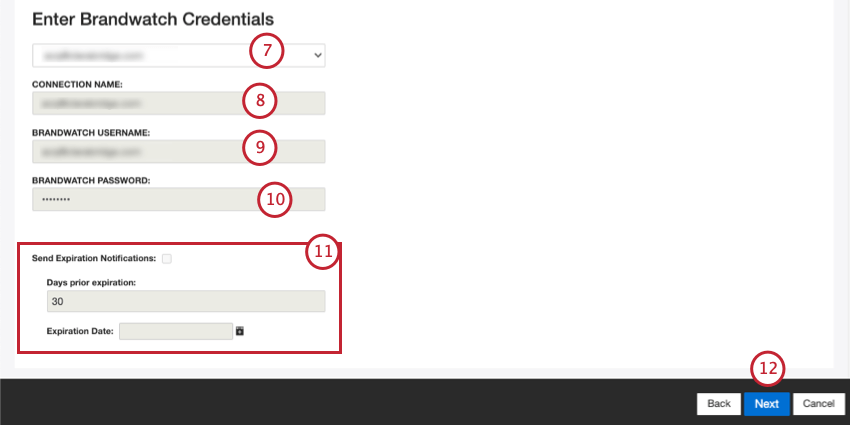
- Introduzca un nombre para su conexión.
- Ingrese el nombre de usuario de su cuenta de Brandwatch.
- Ingrese la contraseña de su cuenta de Brandwatch.
- Si desea que sus credenciales caduquen, configure las siguientes opciones:
- Enviar notificaciones de vencimiento:Seleccione esta opción para permitir que sus credenciales se aseguren de que sus credenciales caduquen.
- Días antes del vencimiento:Si habilita las notificaciones de vencimiento, ingrese cuántos días desea recibir notificaciones antes del vencimiento. Puede ingresar un valor entre 1 y 100 días.
- Fecha de expiración:Establezca la fecha en la que caducarán las credenciales. Haga clic en el cuadro para abrir un calendario para seleccionar la fecha.
- Haga clic en Siguiente.
- Seleccione un proyecto de Brandwatch.
- Seleccione una de las consultas de búsqueda predefinidas para incorporarlas al cargador de datos.
Consejo Q: Si tiene preguntas sobre cómo iniciar sesión en Brandwatch, crear proyectos o configurar consultas, comuníquese con el Equipo de soporte de Brandwatch.
- En el Seleccione las opciones de datos de Brandwatch página, puede limitar aún más su consulta de búsqueda aplicando filtros. Consulte la sección vinculada para obtener más detalles.
- Si es necesario, ajuste su asignaciones de datos . Ver el Página de soporte de mapeo de datos para obtener información detallada sobre el mapeo de campos en XM Discover. El Asignación de datos predeterminada La sección tiene información sobre los campos específicos de este conector y la Mapeo de campos conversacionales Esta sección cubre cómo mapear datos para datos conversacionales.
- Hacer clic Siguiente.
- Si lo desea, puede agregar Reglas de sustitución y redacción de datos para ocultar datos confidenciales o reemplazar automáticamente ciertas palabras y frases en los opinión e interacciones de los clientes.
Consejo Q:Haga clic Descargar datos de Muestra para descargar un archivo Excel con datos de muestra a su computadora.
- Haga clic en Siguiente.
- Si lo desea, puede agregar un filtro de conector para filtro los datos entrantes y limitar qué datos se importan.
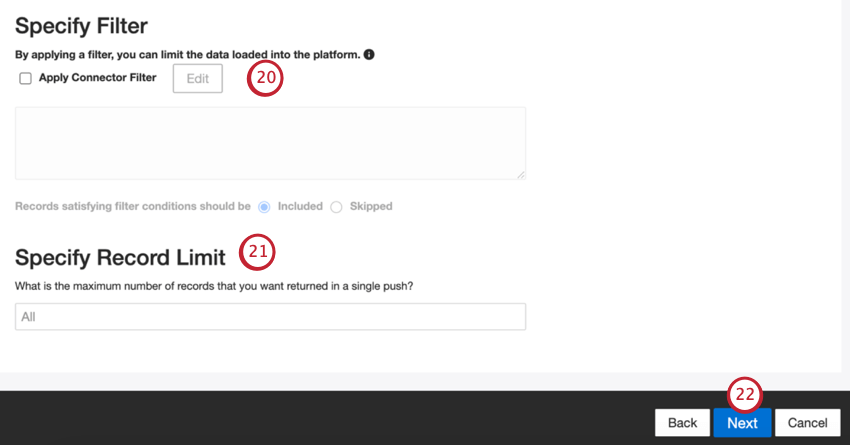
- También puedes limitar el número de registros importado en un solo trabajo ingresando un número en el Especificar límite de registro caja. Introduzca “Todos” si desea importar todos los registros.
Consejo Q:Para los datos conversacionales, el límite se aplica en función de las conversaciones en lugar de las filas.
- Haga clic en Siguiente.
- Elige cuándo quieres recibir notificaciones. Ver Notificaciones de trabajo Para más información.
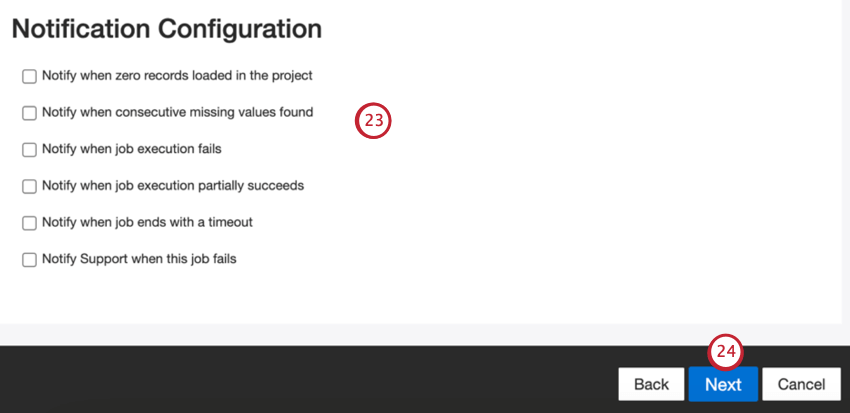
- Haga clic en Siguiente.
- Elija cómo se gestionarán los documentos duplicar . Ver Manejo de Duplicar Para más información.
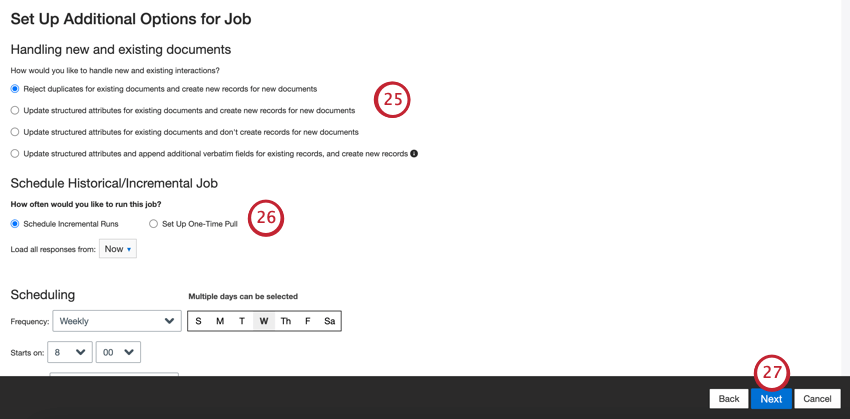
- Elegir Programar ejecuciones incrementales Si desea que su trabajo se ejecute periódicamente según un cronograma, o Configurar extracción única Si desea que el trabajo se ejecute solo una vez. Ver Programación de trabajos Para más información.
- Haga clic en Siguiente.
- Revise su configuración. Si necesita cambiar una configuración específica, haga clic en el Editar Botón para ir a ese paso en la configuración del conector.
- Hacer clic Finalizar para salvar el trabajo.
Filtrado de fuentes de datos de Brandwatch
En el Seleccione las opciones de datos de Brandwatch página, puede limitar aún más la consulta de búsqueda de su proyecto Brandwatch utilizando filtros.
Consejo Q: Puede actualizar estos filtros de origen después de crear el trabajo.
- Condiciones del Filtro:Puede elegir entre los siguientes tipos de condiciones:
- Categoría:Buscar por temas definidos en Brandwatch.
- Etiqueta:Buscar por etiquetas definidas en Brandwatch.
- Operadores: Decide cómo deben coincidir los resultados con los valores que ingresas:
- Es:Incluya los valores exactos que especifique.
- no es: Excluye los valores exactos que especifiques.
- Valores: El valor real que ingresa en la condición. Puede especificar varios valores.
Consejo Q: Múltiples valores en la misma condición se unen mediante “o”. Esto significa que cualquiera de los valores puede coincidir con sus resultados, pero no todos tienen que coincidir.
Consejo Q: La condición “La etiqueta es opinión de clientes” extraerá todas las búsquedas que haya etiquetado con “ opinión de clientes” en Brandwatch.
Para agregar una condición, haga clic en el botón más ( + ). Para eliminar una condición, haga clic en el botón menos ( – ).
Consejo Q:Varias condiciones separadas se unen mediante “y”. Esto significa que un resultado debe cumplir con cada filtro establecido para ser incluido.
Asignación de datos predeterminada
Esta sección contiene información sobre los campos predeterminados para los trabajos entrantes de Brandwatch.
- identificación natural :Un identificador único de un documento. Es muy recomendable tener un ID único para cada documento para procesar los duplicados correctamente. Para Natural ID, puede seleccionar cualquier campo de texto o numérico de sus datos. Alternativamente, puedes generar identificaciones automáticamente agregando un campo personalizado. De forma predeterminada, XM Discover utiliza identificadores de origen prefijados por el nombre del conector a través de una transformación personalizada: Natural ID = Connector-name;Source-ID. No puedes editar este campo.
- fecha del documento :El campo de fecha principal asociado a un documento. Esta fecha se utiliza en informes , tendencias, alertas, etc. de XM Discover . De forma predeterminada, esto se asigna al campo de fecha seleccionado después de especificar la consulta SOQL. Puede elegir una de las siguientes opciones:
- Tiempo de respuesta (predeterminado):La fecha y hora en que se envió la opinión.
- Si los datos de origen contienen otros campos de fecha, puede elegir uno de ellos.
- También puedes Establecer una fecha específica para el documento.
- proveedor de retroalimentación :Identifica los datos obtenidos de un proveedor específico. Para las cargas de Brandwatch, el valor de este atributo se establece en “Brandwatch” y no se puede cambiar.
- fuente:Identifica datos obtenidos de una fuente específica. Esto puede ser cualquier cosa que describa el origen de los datos, como el nombre de una encuesta o una campaña de marketing móvil. De forma predeterminada, el valor de este atributo se establece en “Brandwatch”. Usar transformaciones personalizadas para establecer un valor personalizado, definir una expresión o asignarlo a otro campo.
- tipo_de_retroalimentación :Identifica datos según su tipo. Esto es útil para generar informes cuando su proyecto contiene diferentes tipos de datos (por ejemplo, encuestas y opinión en las redes sociales). De forma predeterminada, el valor de este atributo se establece en “Social”.
- nombre_del_trabajo :Identifica los datos según el nombre del trabajo utilizado para cargarlos. Puede modificar el valor de este atributo durante la configuración a través del Nombre del puesto campo que se muestra en la parte superior de cada página durante la configuración.
- Fecha de carga :Indica cuándo se cargó un documento en XM Discover. Este campo se configura automáticamente y no se puede cambiar.
Consejo Q: Ver Mapeo de campos conversacionales para obtener información sobre cómo mapear datos conversacionales.